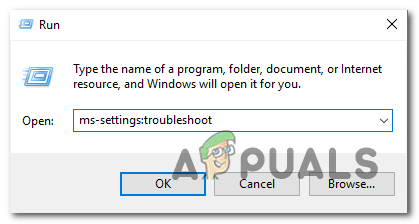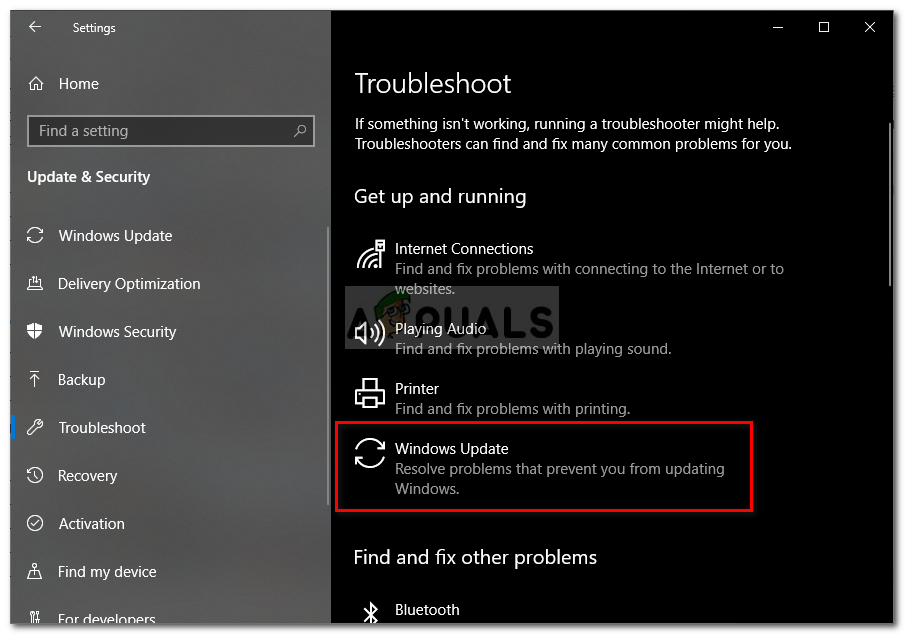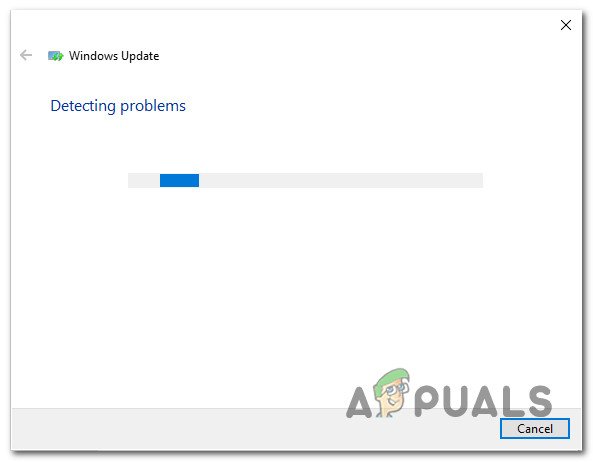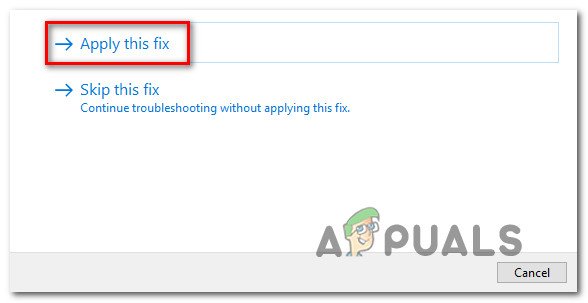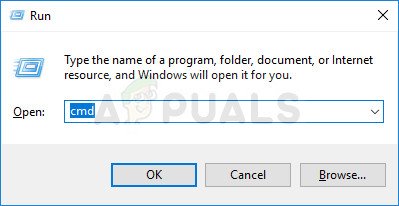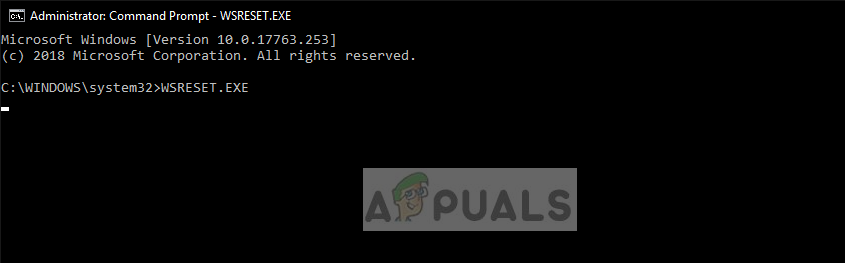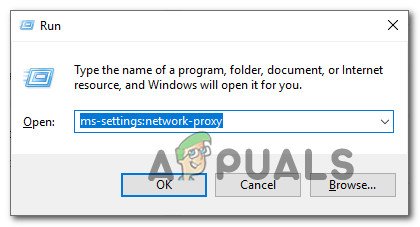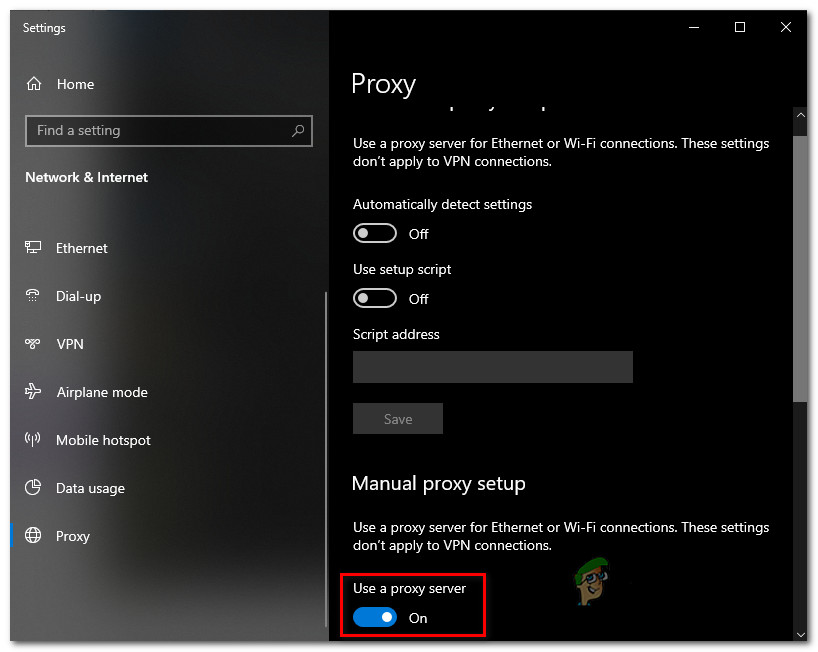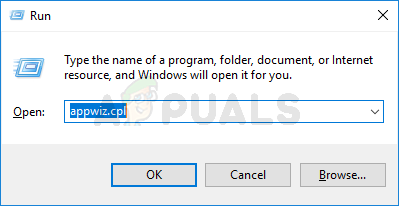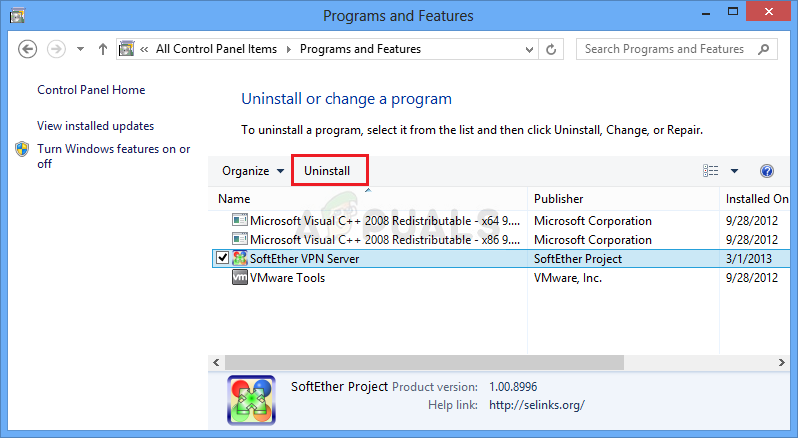Некоторые пользователи Windows обращаются к нам с вопросами после того, как не смогли обновить свою сборку ОС до последней доступной версии. Большинство пользователей сообщают, что они видят сообщение об ошибке 0x8024401f после нажатия кнопки Проверить наличие обновлений кнопка. Другие пользователи сталкиваются с этой проблемой при попытке обновить приложение UWP через Магазин Windows. Как оказалось, проблема не только в определенной версии Windows, поскольку подтверждено, что она появляется в Windows 7, Windows 8.1 и Windows 10.

Код ошибки Центра обновления Windows 0x8024401f
Что вызывает ошибку Центра обновления Windows 0x8024401f?
Мы исследовали эту особенность, проанализировав различные отчеты пользователей и попробовав различные исправления, которые другие пользователи в аналогичной ситуации успешно применили для решения этой конкретной проблемы. Как оказалось, этот код ошибки может быть вызван целым рядом различных виновников. Вот краткий список сценариев, в которых может возникнуть код ошибки 0x8024401f:
- Стороннее вмешательство в систему безопасности - За этот конкретный код ошибки также может быть ответственен чрезмерно защищенный пакет. Sophos, McAfee и еще несколько потенциальных подозреваемых, которых обычно называют виновными, которые могут вызвать такое поведение. Если этот сценарий применим, вы можете полностью решить проблему, отключив защиту в реальном времени при установке обновления или полностью удалив пакет безопасности.
- Плохое обновление Windows - Есть несколько плохих обновлений Windows, которые могут вызвать именно эту ошибку. К счастью, Microsoft выпустила исправление для этой проблемы через несколько недель после того, как проблема была впервые обнаружена. Чтобы воспользоваться этим, просто запустите средство устранения неполадок Центра обновления Windows и примените рекомендованное исправление.
- Поврежден кеш Магазина Windows - Если вы видите этот конкретный код ошибки при попытке обновить приложение UWP, скорее всего, вы имеете дело с поврежденным кешем Магазина Windows. Если этот сценарий применим, вы сможете решить проблему, сбросив кеш Магазина Windows. Вы можете сделать это либо через графический интерфейс Windows, либо через терминал CMD.
- Мешает прокси или VPN-соединение - Частное соединение, поддерживаемое через прокси-сервер или решение VPN, может побудить агент установки Windows определить, что ваше соединение небезопасно, и отказаться от обновления через официальные каналы. В этом случае вы можете устранить препятствия для безопасности и разрешить установку, отключив / удалив прокси-сервер или VPN-клиент.
Если вы сейчас пытаетесь решить ту же самую 0x8024401f ошибка кода, эта статья предоставит вам несколько различных стратегий восстановления, которые вы можете использовать для устранения проблемы. Внизу. вы найдете несколько различных методов, эффективность которых подтверждена другими затронутыми пользователями.
Чтобы оставаться максимально эффективными, мы советуем вам следовать приведенным ниже потенциальным исправлениям в том же порядке, в котором они расположены. Чтобы сделать весь процесс максимально эффективным, мы упорядочили методы в зависимости от сложности и эффективности. В конце концов, вы должны найти исправление, которое устранит проблему независимо от виновника ошибки.
Метод 1: отключение / удаление стороннего AV
Одна из наиболее вероятных причин, которая вызовет 0x8024401f ошибка код при попытке установить ожидающее обновление Windows является чрезмерно защищающим антивирусным пакетом. Sophos, McAfee, AVAST, Comodo и несколько других сторонних программ безопасности, которые, по мнению затронутых нами пользователей, несут ответственность за эту проблему.
Если этот сценарий применим, вы сможете решить проблему, отключив защиту антивирусного ПО в реальном времени или удалив все вместе и вернувшись к программе безопасности по умолчанию (Защитник Windows).
Если вы в настоящее время используете сторонний пакет и подозреваете, что он может быть ответственным за появление 0x8024401f ошибка кода, вам следует начать с отключения защиты в реальном времени. Конечно, шаги этой процедуры будут отличаться в зависимости от того, какой AV-пакет вы используете, но обычно вы можете сделать это прямо из контекстного меню панели задач.

Отключение постоянной защиты в Avast Antivirus
Если отключение защиты в реальном времени не помогло вам решить проблему, это не значит, что проблема не вызвана чрезмерной защитой антивирусного пакета. Некоторые решения безопасности (особенно те, которые включают брандмауэр) будут поддерживать некоторые комплекты безопасности даже в тех случаях, когда пользователь отключает защиту в реальном времени.
Имея это в виду, единственный способ убедиться, что проблема не вызвана сторонним пакетом, - это полностью удалить программу и выполнить действия, необходимые для того, чтобы убедиться, что вы не оставляете никаких оставшихся файлов. Если вы решили пойти радикальным путем, вы можете следовать этой статье ( Вот ), чтобы полностью удалить AV-пакет, не оставляя после себя каких-либо оставшихся файлов.
После удаления стороннего AV перезагрузите компьютер и посмотрите, будет ли проблема решена при следующем запуске системы. Если 0x8024401f ошибка код все еще возникает, когда вы пытаетесь установить ожидающее обновление, перейдите к следующему способу ниже.
Метод 2: запуск средства устранения неполадок Центра обновления Windows
Как выясняется, если проблема была вызвана другим плохим обновлением Windows, скорее всего, ваша ОС способна решить проблему автоматически. В Windows 10 Microsoft выпустила исправление для этой конкретной проблемы с помощью стратегии автоматического восстановления, включенной в средство устранения неполадок Центра обновления Windows.
Несколько пользователей, которые также пытались решить проблему 0x8024401f ошибка code сообщили, что проблема была полностью решена после запуска средства устранения неполадок Центра обновления Windows. Для некоторых из них эта процедура закончилась автоматическим устранением проблемы.
Средство устранения неполадок Центра обновления Windows - это встроенная утилита, которая содержит широкий выбор стратегий восстановления, которые будут применяться автоматически при обнаружении покрываемой проблемы. Вот краткое руководство по запуску средства устранения неполадок Центра обновления Windows:
- Нажмите Windows key + R открыть Бежать диалоговое окно. Затем введите «Ms-settings: устранение неполадок» и нажмите Войти открыть Поиск проблемы вкладка Настройки приложение.
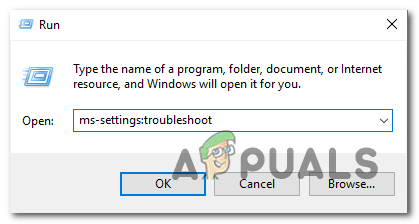
Открытие вкладки 'Устранение неполадок' в приложении 'Настройки' через окно 'Выполнить'
- Перейдя на вкладку 'Устранение неполадок', переместите курсор мыши в правую часть экрана и перейдите к Вставай и работай раздел. Когда вы приедете, нажмите на Центр обновления Windows , затем нажмите Запустите средство устранения неполадок .
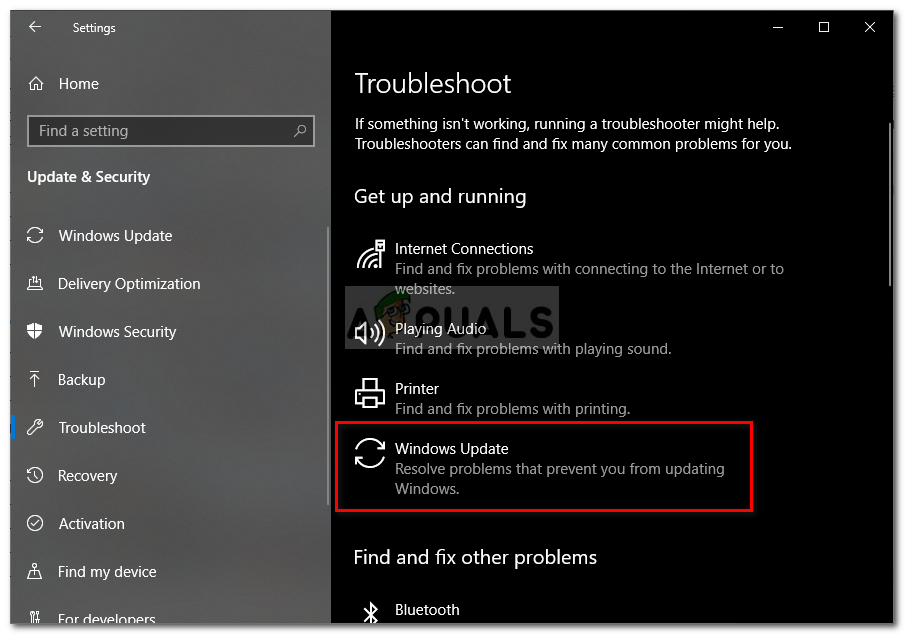
Запуск средства устранения неполадок Центра обновления Windows
- После запуска утилиты терпеливо дождитесь завершения первоначального сканирования. Этот процесс определит, применима ли какая-либо из стратегий исправления, включенных в утилиту, к проблеме, с которой вы имеете дело.
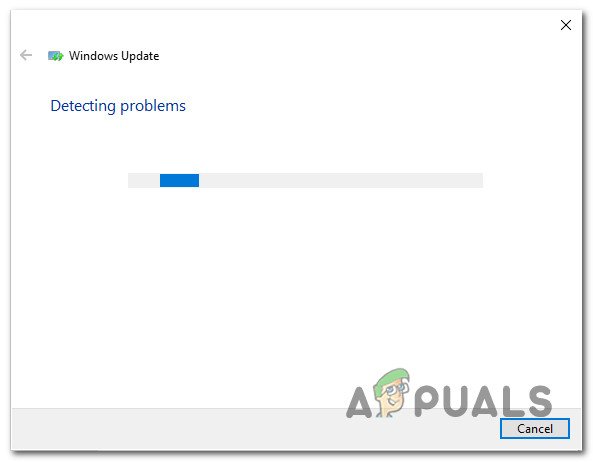
Обнаружение проблемы с Центром обновления Windows
- Если подходящее исправление найдено, вам будет представлено окно, в котором вы можете нажать на Применить это исправление для обеспечения соблюдения стратегии ремонта. В зависимости от типа исправления вам может потребоваться выполнить некоторые дополнительные действия, чтобы применить стратегию исправления.
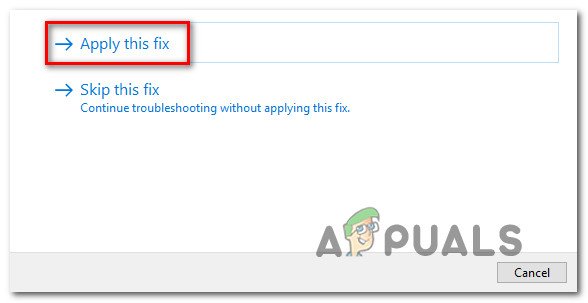
Применить это исправление
- Как только исправление вступит в силу, перезагрузите компьютер еще раз и посмотрите, будет ли проблема решена при следующем запуске системы.
Если то же самое 0x8024401f ошибка код все еще возникает, перейдите к следующему методу ниже.
Метод 3: сброс кеша Магазина Windows
Если вы столкнулись с 0x8024401f ошибка кода при попытке обновить приложение UWP (универсальная платформа Windows) через Магазин Windows, скорее всего, процесс обновления остановлен из-за некоторой степени поврежденных системных файлов.
После изучения различных случаев такого рода кажется, что в большинстве случаев проблема возникает после того, как сканер безопасности завершает карантин некоторых элементов, необходимых для процесса обновления. Другой возможный сценарий - неудачное обновление, которое привело к неудачной установке новой версии Microsoft Store.
Несколько пользователей, которые также сталкивались с этой проблемой, сообщили, что им удалось исправить 0x8024401f ошибка путем сброса Магазина Windows и всех связанных компонентов.
Существует два способа сброса кеша Магазина Windows в Windows 10. Несмотря на то, что первый вариант более быстрый, он включает выполнение действий с помощью терминала CMD. Если вы не уверены в терминале CMD или в использовании команд для выполнения работы, второй вариант может быть более привлекательным, поскольку он позволяет выполнять всю операцию из графического интерфейса Windows.
Не стесняйтесь следовать тому методу, который вам удобнее:
Сброс кеша Магазина Windows через CMD
- Нажмите Windows key + R , чтобы открыть диалоговое окно «Выполнить». Затем введите ‘Cmd’ внутри текстового поля и нажмите Ctrl + Shift + Enter , чтобы открыть командную строку с правами администратора. По запросу UAC (Контроль учетных записей пользователей) нажмите Да, чтобы предоставить доступ администратора.
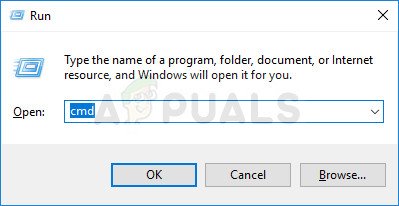
Запуск командной строки от имени администратора
- Как только вы окажетесь в командной строке с повышенными привилегиями, введите следующую команду и нажмите Войти для сброса Магазина Windows вместе со всеми зависимостями:
wsreset.exe
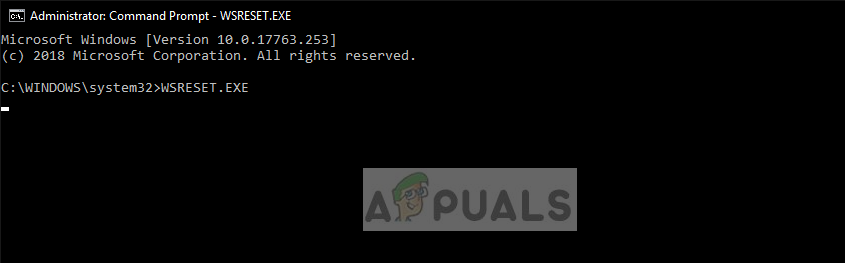
Сброс Магазина Windows
- После успешной обработки команды перезагрузите компьютер и посмотрите, решается ли проблема при следующем запуске системы.
Сброс кеша Магазина Windows через приложение Настройки
- Откройте Бежать диалоговое окно, нажав Windows key + R. Затем введите «‘ ms-settings: appsfeatures » и нажмите Войти открыть Приложения и функции меню Настройки приложение.
- Как только вы окажетесь внутри Приложение и функции прокрутите список установленных приложений UWP вниз и найдите запись в Microsoft Store.
- После того, как вам удастся найти правильное приложение, нажмите на Расширенные настройки связанная с ним гиперссылка (в корпорации Microsoft).
- Оказавшись в меню дополнительных параметров в Microsoft Store, прокрутите вниз до Сброс вкладку и нажмите на Сброс кнопку, чтобы начать процесс очистки кеша.
- Дождитесь завершения процесса, затем перезагрузите компьютер и посмотрите, будет ли проблема решена при следующем запуске системы.

Сброс Microsoft Store
Если вы все еще сталкиваетесь с 0x8024401f ошибка кода даже после сброса кеша Магазина Windows, перейдите к следующему способу ниже.
Метод 4: Отключение VPN-клиента прокси-сервера (если применимо)
Если вы зашли так далеко безрезультатно и используете прокси-сервер или решение VPN для сохранения анонимности при серфинге, скорее всего, ваш прокси / VPN конфликтует с клиентом Windows Update. Вы можете столкнуться с 0x8024401f ошибка код, потому что агент установки Windows не доверяет вашему частному соединению, поэтому обновление никогда не может быть установлено.
Если этот сценарий применим к вашему текущему сценарию, вы сможете решить проблему, отключив / удалив прокси-сервер или VPN-клиент. После этого и перезагрузки компьютера у агента установки не будет причин не доверять вашему соединению, и он позволит установить обновление Windows / app.
В зависимости от того, используете ли вы прокси-сервер или VPN-клиент, следуйте инструкциям по остановке частного подключения:
Отключение прокси-сервера
- Нажмите Windows key + R , чтобы открыть диалоговое окно «Выполнить». Затем введите « ms-настройки: сетевой прокси Внутри текстового поля и нажмите Войти открыть Прокси вкладка Настройки сети и Интернета меню.
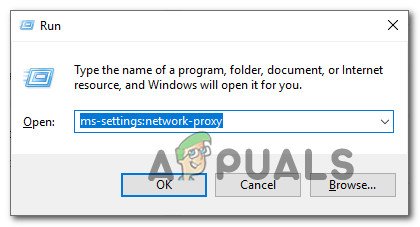
Открытие меню прокси с помощью команды Выполнить
- Как только вы окажетесь в меню прокси, перейдите в правую часть экрана, затем прокрутите вниз до Ручная настройка прокси .
- Когда вы приедете в Ручная настройка прокси раздел, просто отключите переключатель, связанный с Используйте прокси-сервер .
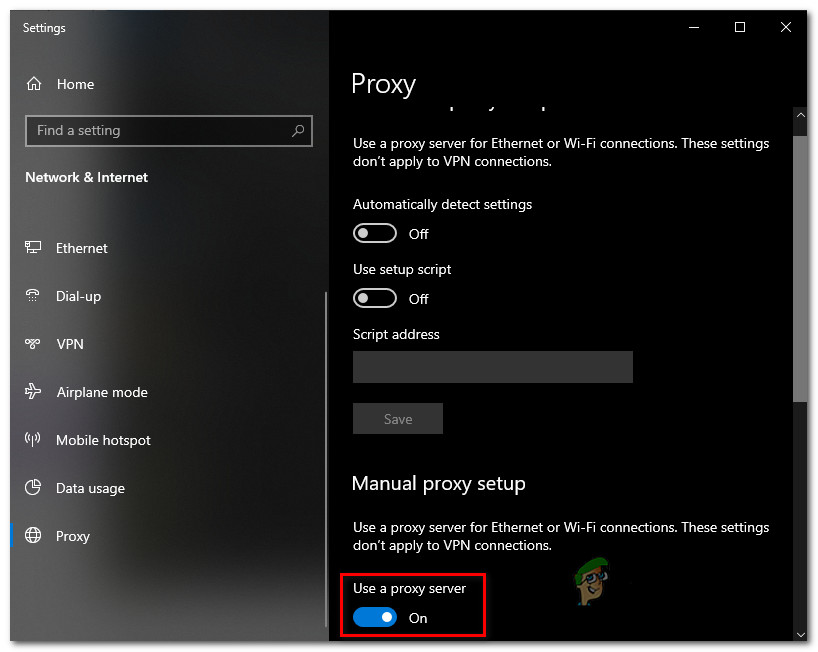
Отключение использования прокси-сервера
- Перезагрузите компьютер и посмотрите, исчезнет ли ошибка при следующем запуске системы.
Удаление VPN-клиента
- Откройте Бежать диалоговое окно, нажав Windows key + R . Затем введите «Appwiz.cpl» и нажмите Войти открыть Программы и особенности окно.
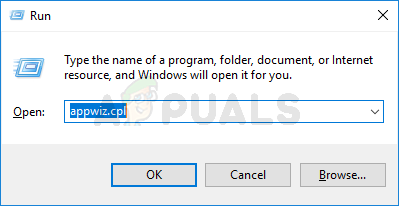
Введите appwiz.cpl и нажмите Enter, чтобы открыть список установленных программ.
- Как только вы окажетесь внутри Программы и особенности прокрутите список установленных приложений и найдите стороннее клиентское решение VPN, которое вы используете в настоящее время. Когда вы его увидите, щелкните его правой кнопкой мыши и выберите Удалить из контекстного меню.
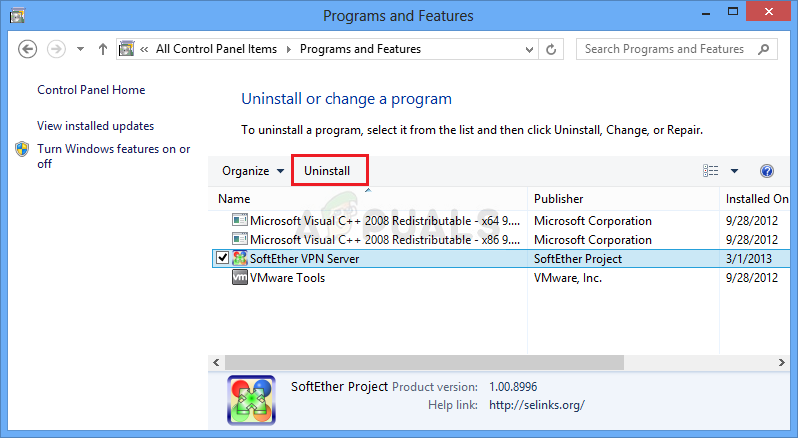
Удаление инструмента VPN
- На экране удаления следуйте инструкциям на экране, чтобы завершить удаление, затем перезагрузите компьютер и посмотрите, будет ли проблема решена при следующем запуске системы.